Создание собственного Android-приложения может быть захватывающим и увлекательным процессом. Когда у вас есть идея и желание превратить ее в реальность, первым шагом является установка Android Studio на ваш компьютер. В этой статье мы рассмотрим пошаговую инструкцию по созданию apk-приложения в Android Studio.
Шаг 1: Установите Android Studio на свой компьютер. Это бесплатная среда разработки, которую предоставляет компания Google для разработки Android-приложений. Вы можете скачать ее с официального веб-сайта Google. После установки запустите Android Studio и приступайте к созданию своего приложения.
Шаг 2: Создайте новый проект. В Android Studio выберите в меню "File" пункт "New" и затем "New Project". В появившемся окне введите название вашего проекта и выберите папку для его сохранения. Затем нажмите кнопку "Next".
Шаг 3: Выберите тип устройства, с которым ваше приложение будет совместимо. Вы можете выбрать как телефоны, так и планшеты. Также можно указать специальные изменения для более крупных экранов. После выбора нажмите кнопку "Next".
Шаг 4: Выберите шаблон для вашего приложения. Android Studio предлагает ряд готовых шаблонов, которые вы можете использовать для ускорения процесса разработки. Выберите тот, который лучше всего подходит для вашей идеи, и нажмите кнопку "Next".
Шаг 5: Настройте основные параметры вашего проекта. Введите имя пакета приложения, которое будет использоваться для его идентификации на устройствах пользователей. Вы также можете указать минимальную и целевую версии Android, на которых будет работать ваше приложение. После настройки нажмите кнопку "Finish".
Теперь вы готовы начать разработку своего apk-приложения. В Android Studio вы можете создавать различные компоненты, добавлять функциональность и дизайн, а затем генерировать apk-файл, который можно устанавливать на устройствах Android. Продолжайте изучать и экспериментировать, и в скором времени ваше приложение станет реальностью.
Установка и настройка Android Studio
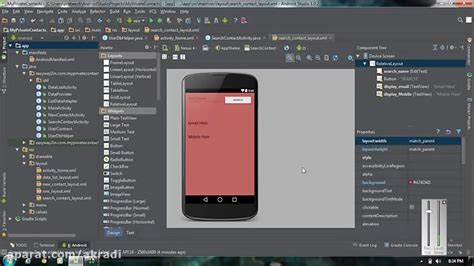
Вот пошаговая инструкция по установке и настройке Android Studio:
| Шаг | Действие |
| Шаг 1 | Перейдите на официальный сайт Android Studio (https://developer.android.com/studio) и нажмите на кнопку "Download". |
| Шаг 2 | Выберите версию Android Studio для вашей операционной системы и нажмите "Download". |
| Шаг 3 | После завершения загрузки запустите установочный файл Android Studio и следуйте инструкциям мастера установки. |
| Шаг 4 | После установки запустите Android Studio и дождитесь завершения процесса инициализации. Это может занять некоторое время, так что будьте терпеливы. |
| Шаг 5 | На первом экране приветствия выберите "Standard" вариант установки и нажмите "Next". |
| Шаг 6 | После этого выберите компоненты, которые вы хотите установить. Рекомендуется оставить настройки по умолчанию и нажать "Next". |
| Шаг 7 | Выберите путь установки и нажмите "Next". |
| Шаг 8 | На экране "SDK Components Setup" выберите нужные компоненты и нажмите "Next". Рекомендуется оставить настройки по умолчанию. |
| Шаг 9 | Подтвердите настройки и нажмите "Finish" для завершения установки. |
После завершения установки инициализация Android Studio может занять некоторое время. После этого вы будете готовы создавать ваши собственные APK приложения в Android Studio.
Создание нового проекта

Для начала работы нам необходимо создать новый проект в Android Studio. Это можно сделать следующим образом:
1. Запустите Android Studio и выберите в главном меню пункт File -> New -> New Project. Откроется окно создания нового проекта.
2. В этом окне вам нужно будет указать некоторые основные настройки для вашего проекта:
- Application name: здесь вы должны ввести название вашего приложения.
- Company domain: введите домен вашей компании или оставьте это поле пустым.
- Project location: выберите папку, куда будет сохранён ваш проект.
- Language: выберите язык программирования, на котором вы будете разрабатывать приложение.
- Minimum SDK: выберите минимальную версию Android, с которой ваше приложение будет совместимо.
- Next: после того, как вы введёте все необходимые настройки, нажмите кнопку "Next".
3. В следующем окне вы сможете выбрать шаблон для вашего проекта, например, "Empty Activity" или "Basic Activity". Вы также сможете настроить структуру проекта и добавить поддержку разных устройств. После выбора всех настроек нажмите кнопку "Finish".
4. После того, как проект будет создан, Android Studio автоматически откроет его в редакторе. Теперь вы можете начать работать над разработкой вашего приложения.
Дизайн пользовательского интерфейса
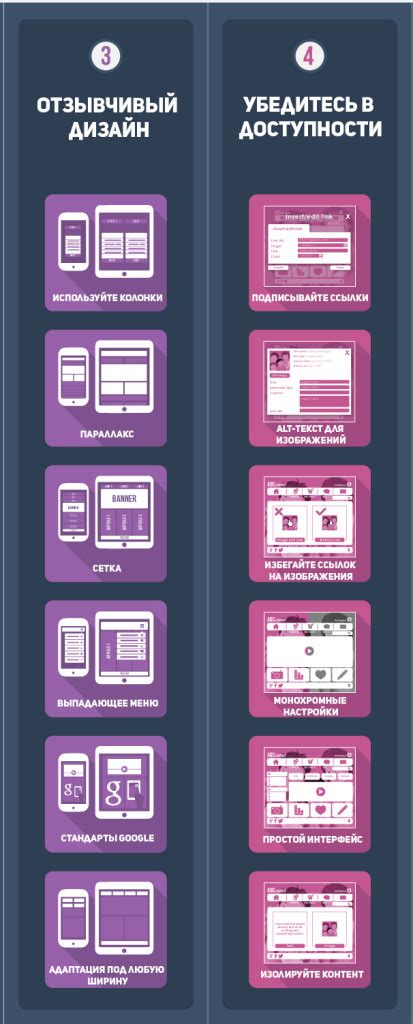
В Android Studio есть множество инструментов для создания и настройки пользовательского интерфейса. Одним из основных инструментов является графический редактор Layout Editor, который позволяет создавать макеты пользовательского интерфейса визуально.
Layout Editor предлагает различные виды компонентов пользовательского интерфейса, таких как кнопки, текстовые поля, изображения и другие. Вы можете просто перетаскивать их на рабочую область и настраивать их свойства через панель свойств.
Более того, при разработке пользовательского интерфейса важно учитывать принципы материального дизайна, которые рекомендуются Google. Эти принципы помогут создать современный и единообразный UI, который будет выглядеть привлекательно на различных устройствах и разрешениях экрана.
Один из ключевых принципов материального дизайна - это использование сетки для размещения компонентов пользовательского интерфейса. Сетка помогает выровнять компоненты и сделать интерфейс более структурированным и читаемым. В Layout Editor вы можете включить сетку и использовать направляющие, чтобы упростить размещение компонентов.
Кроме того, не забывайте о цветах, шрифтах и иконках. Выбор правильных цветовой схемы и шрифта может значительно повлиять на восприятие пользователей. Также стоит обратить внимание на использование понятных и узнаваемых иконок, чтобы пользователи могли легко понять назначение каждого элемента интерфейса.
Важно тщательно продумать расположение и размеры компонентов пользовательского интерфейса. Используйте правильные пропорции и отступы, чтобы достигнуть баланса и не перегружать экран информацией.
Не забывайте об адаптивности. Ваше приложение может работать на различных устройствах и экранах, поэтому следует учитывать различные разрешения экрана и ориентации.
Обратите внимание на состояния компонентов, такие как нажатие и выделение, и убедитесь, что пользователи могут легко взаимодействовать с вашим приложением.
Отличный пользовательский интерфейс - это результат тщательного проектирования и тестирования. Используйте Layout Editor и другие инструменты Android Studio, чтобы создать интуитивно понятный и эстетически приятный UI для вашего приложения.
Написание логики приложения

Прежде всего, вы должны решить, какую функциональность вы хотите реализовать в своем приложении. Затем вы можете создать соответствующие классы и методы в своем проекте.
Для написания кода логики вы можете использовать различные библиотеки и фреймворки, доступные в Android Studio. Одним из наиболее распространенных является Android SDK, который предоставляет различные классы и методы для работы с операционной системой Android.
Ваша логика может включать обработку событий, таких как нажатие кнопок или перемещение по экрану с помощью жестов. Для этого вы можете использовать различные обработчики событий, предоставляемые в Android SDK, например, OnClickListener.
Кроме того, вы можете использовать условные операторы, циклы и другие конструкции языка Java для реализации сложной логики в вашем приложении.
После написания логики вы можете протестировать ее, запустив приложение на эмуляторе или на реальном устройстве. Если есть ошибки или недочеты, вы можете внести соответствующие изменения в код и снова протестировать его.
Написание логики приложения в Android Studio может потребовать определенных навыков программирования на языке Java. Если вы не знакомы с Java или хотите углубить свои знания, вы можете пройти онлайн-курсы или изучить документацию по Java.
В целом, написание логики в Android Studio может быть увлекательным и творческим процессом. С помощью средств разработки Android Studio вы можете создавать приложения с разнообразной функциональностью и делиться ими с другими пользователями.
Сборка и тестирование приложения

После того, как вы завершили разработку своего приложения в Android Studio, необходимо приступить к его сборке и тестированию. Это важные этапы, которые должны быть выполнены перед публикацией приложения в магазинах или его установкой на устройство.
Для сборки приложения в Android Studio вам необходимо выбрать пункт меню "Build" (Сборка) и затем "Generate Signed Bundle/APK" (Создать подписанный пакет/APK). Далее следуйте инструкциям мастера, чтобы выбрать тип сборки (APK или App Bundle), указать настройки подписи и задать местоположение выходного файла.
После завершения процесса сборки вам будет создан APK-файл (или App Bundle), который можно установить на устройство или загрузить в магазин приложений. Однако перед этим рекомендуется протестировать приложение, чтобы убедиться, что оно работает корректно.
Для тестирования приложения в Android Studio вы можете использовать встроенный эмулятор или подключить реальное устройство. Чтобы запустить эмулятор, выберите пункт меню "Run" (Запуск) и затем "Run 'app'". Выберите эмулятор или устройство из списка и дождитесь, пока приложение будет установлено и запущено.
Если вы предпочитаете тестировать приложение на реальном устройстве, подключите его к компьютеру с помощью USB-кабеля и выберите его в качестве целевого устройства для запуска приложения. Убедитесь, что в настройках устройства разрешена отладка по USB.
После того, как приложение будет установлено и запущено на устройстве или эмуляторе, проведите тщательное тестирование всех его функций и особенностей. Проверьте, что приложение работает корректно, не вызывает ошибок, хорошо отображается на разных устройствах и выполняет все заданные задачи.
Если во время тестирования вы обнаружите ошибки или недочёты, вернитесь к разработке и исправьте их. После каждого изменения повторите процесс сборки и тестирования, чтобы убедиться, что проблемы были успешно устранены.
Тестирование и сборка приложения - важные шаги, которые позволяют убедиться в его надежности и работоспособности перед его установкой на устройство или публикацией. Не пренебрегайте этими этапами и уделите им достаточно внимания, чтобы ваше приложение было качественным и стабильным.